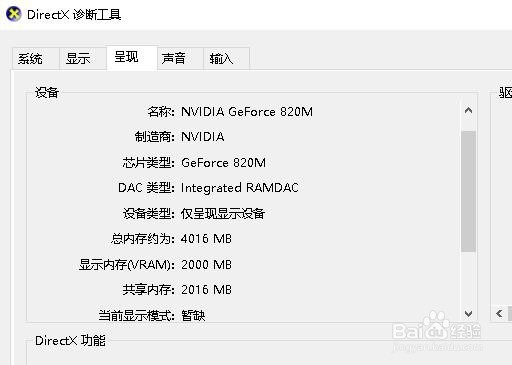1、在Windows10桌面,我们右键点击桌面左下角的开始按钮,在弹出菜单中点击“命令提示符(管理员)”菜单项。

2、在打开的命令提示符窗口中,我们输入命令dxdiag,然后按下回车键。
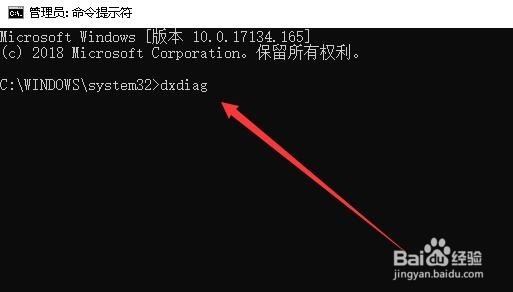
3、这时就会弹出是否检查你的驱动程序是否已经过数字签名的提示,点击“是”按钮即可。

4、这时就会打开Directx诊断工具的窗口,在窗口中点击“显示”选项卡。

5、在打开的显示窗口中,可以看到显卡的信息了。其中包括显卡的名称、芯片类型等信息。

6、如果你的电脑是双显卡的,那么还会有一个“呈现”的选项卡,我们点击“呈现”选项卡。

7、在这里我们就可以看到第二个显卡的相关信息了。